
Michael Fisher
0
1881
575
Después de usar un sistema operativo durante un tiempo, comienza a automatizar muchas de sus acciones más repetitivas sin darse cuenta. Años de hacer lo mismo te enseña que ahorrar un segundo o dos aquí y allá realmente puede marcar la diferencia en tu flujo de trabajo.
Básicamente te conviertes en una máquina eficiente y bien engrasada, y aunque muchas de estas mejores prácticas pueden parecer obvias; no necesariamente se aprenden de la noche a la mañana. Al menos, no para todos.
Hoy voy a compartir mis buenos hábitos favoritos de Mac, mientras intento desesperadamente olvidar mis malos.
Utilice siempre Spotlight
¿Necesitas abrir una aplicación? ¿Cambiar algo en el panel de configuración? Encuentra un archivo? ¿Buscar un contacto? ¿Escucha una canción? Todas estas tareas y más se pueden lograr en un tiempo increíblemente rápido con Spotlight presionando comando + barra espaciadora luego escribiendo su consulta y presionando la tecla enter.
Spotlight es inteligente, aprende qué aplicaciones usa con más frecuencia, por lo que abrir la transmisión solo requiere que escriba “Tr” antes de que aparezca la opción, a pesar de una gran cantidad de resultados de búsqueda para esa consulta. Esto es mucho más rápido que cualquier otro método para abrir una aplicación, archivo o carpeta en su Mac.

Ahora que Spotlight ha sido revisado con nuevas habilidades, busque más eficientemente en Mac OS X con nuestros mejores consejos de Spotlight Busque más eficientemente en Mac OS X con nuestros mejores consejos de Spotlight Spotlight ha sido una característica asesina de Mac durante años, con Cupertino regularmente enseñando a Redmond en el arte de la búsqueda de escritorio. Aquí hay algunos consejos para ayudarlo a encontrar más en su Mac. (incluido el acceso a Internet) y se les puede dar superpoderes con la ayuda de Flashlight Agregue Superpoderes a Spotlight con este sistema de complementos no oficial Agregue Superpowers a Spotlight con este sistema de complementos no oficial Traiga a Google, Wolfram Alpha, el clima y casi cualquier otra cosa a Spotlight . , deberías usarlo más que nunca.
Abrir archivos con el Dock
Como ya no abrirá aplicaciones haciendo clic en el icono que ha anclado en el dock, deberá encontrar un mejor uso para esta característica icónica de OS X. Afortunadamente, el dock elimina la necesidad de abrir aplicaciones en absoluto cuando lo usas para abrir archivos directamente.
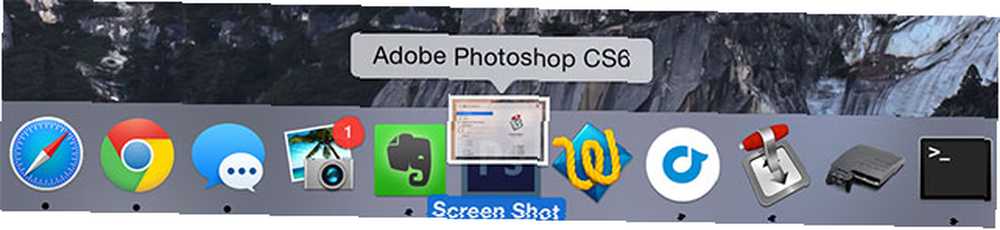
Haga clic y arrastre cualquier archivo a un icono de base para abrirlo en esa aplicación específica. Podría ser un archivo .PNG que desea editar en Photoshop en lugar de abrir Vista previa de forma predeterminada, o puede que desee agregar algo de música nueva a su biblioteca de iTunes. ¿Necesita enviar un archivo por correo electrónico? Arrástrelo al icono de Correo y se adjuntará automáticamente a un nuevo mensaje de correo. De nada.
Métodos abreviados de teclado para aprender y usar
Los atajos de teclado, básicos para cualquier sistema operativo, pueden ahorrarte un mundo de tiempo y una vez que te acostumbras a usarlos se convierten en una segunda naturaleza. Tenemos una larga lista de atajos de teclado de Mac Todo lo que necesita saber sobre los atajos de teclado de Mac OS X Todo lo que necesita saber sobre los atajos de teclado de Mac OS X No importa qué sistema operativo o programa esté utilizando, los atajos de teclado son una herramienta que puede usar para hacer las cosas un poco más fáciles para usted. Simplemente no tener que quitar las manos de ... para ponerte al día.
Algunos de los atajos de teclado de Mac más útiles son:
- comando + pestaña - Al igual que Alt + Tab en Windows, este acceso directo alterna entre las aplicaciones activas actualmente.
- comando + ' - el botón justo arriba de la pestaña, este acceso directo alterna entre ventanas dentro de una aplicación.
- comando + w - cierra la ventana o pestaña actual.
- comando + h - oculta la ventana actual.
- comando + shift + 3 o comando + shift + 4 - el primero toma una captura de pantalla completa, el segundo le permite seleccionar un área para capturar (presione barra espaciadora para capturar una ventana). Encontrará el archivo en su escritorio.
- comando + izquierda o derecho - el equivalente de “casa” y “final” en un teclado de Windows, use con cambio hacer grandes selecciones (texto y archivos).
Puede obtener una vista previa de cualquier imagen, PDF e incluso archivos .ZIP Abra .ZIP y archivos de archivo en Mac OS X sin extraerlos primero Abra .ZIP y archivos de archivo en Mac OS X sin extraerlos primero Un amigo me preguntó recientemente por qué no podía abra archivos .ZIP en su Mac sin que se extraigan automáticamente, por lo que era hora de encontrar una solución. presionando el barra espaciadora cuando se resalta un archivo. Para cambiar el nombre de un archivo, primero resáltelo, luego presione entrar.
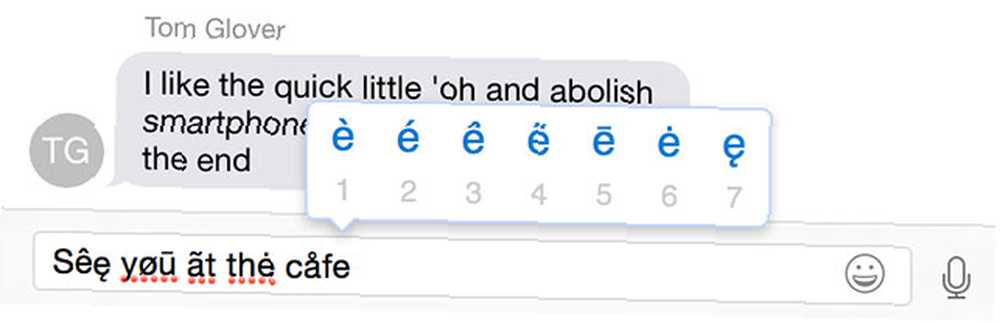
Para acceder a los caracteres acentuados en un teclado para poder escribir correctamente palabras como café o über (o molestar a tus amigos), simplemente sostenga la carta desea acentuar hasta que aparezca la opción, luego presione el número asociado con el acento que desea aplicar.
Use la tecla de opción
los opción La tecla es algo así como un botón mágico en los menús y otros lugares que se espera que elija de una lista de elementos del menú. En términos generales, dentro de la barra de menú (en la parte superior de la pantalla) y muchos menús contextuales (con dos dedos o control + clic), al presionar y mantener presionada esta tecla se revelarán opciones que anteriormente estaban ocultas..
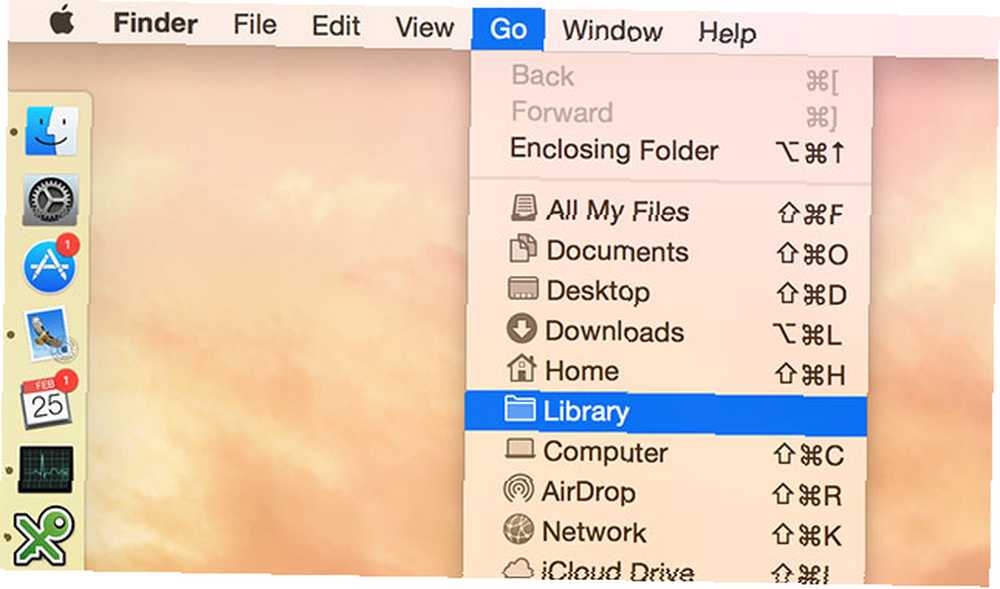
Para abrir una ventana del Finder, haga clic en el Ir en la barra de menú y manteniendo opción le permitirá ver la biblioteca de usuario (oculta). ¿Una aplicación te causa problemas y no se cierra? Haga clic con dos dedos (o control + clic) en su icono en el muelle, mantenga presionado opción y Forzar la salida aparecerá.
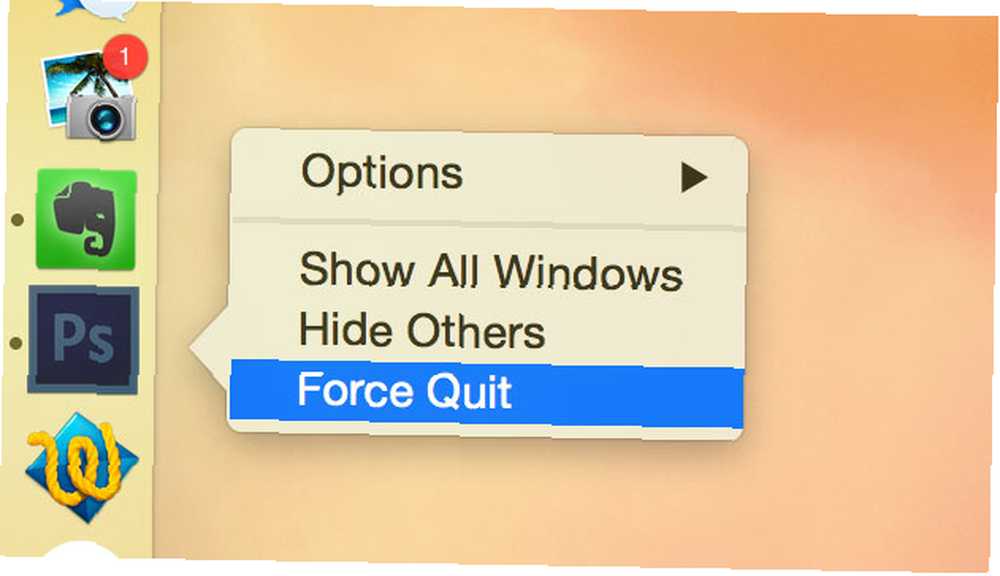
También puedes usar el opción mientras escribe para acceder a una amplia gama de símbolos especiales y otros caracteres que la mayoría de los usuarios de Windows deben elegir en una pequeña ventana. Algunos de mis ejemplos más utilizados incluyen el símbolo de grado º (opción + 0) y el símbolo del euro € (opción + 2 en un diseño de teclado británico).
La tecla de opción también se puede usar para saltar entre palabras completas al escribir. Úselo junto con el cambio clave para seleccionar mucho texto en muy poco tiempo.
Use más de un escritorio
Acostumbrarse a trabajar con más de un escritorio no lleva mucho tiempo, pero lo mismo no es cierto a la inversa. Una vez que descubra cuán útil puede ser distribuir su trabajo en múltiples espacios, no querrá volver a su pantalla previamente estrecha..
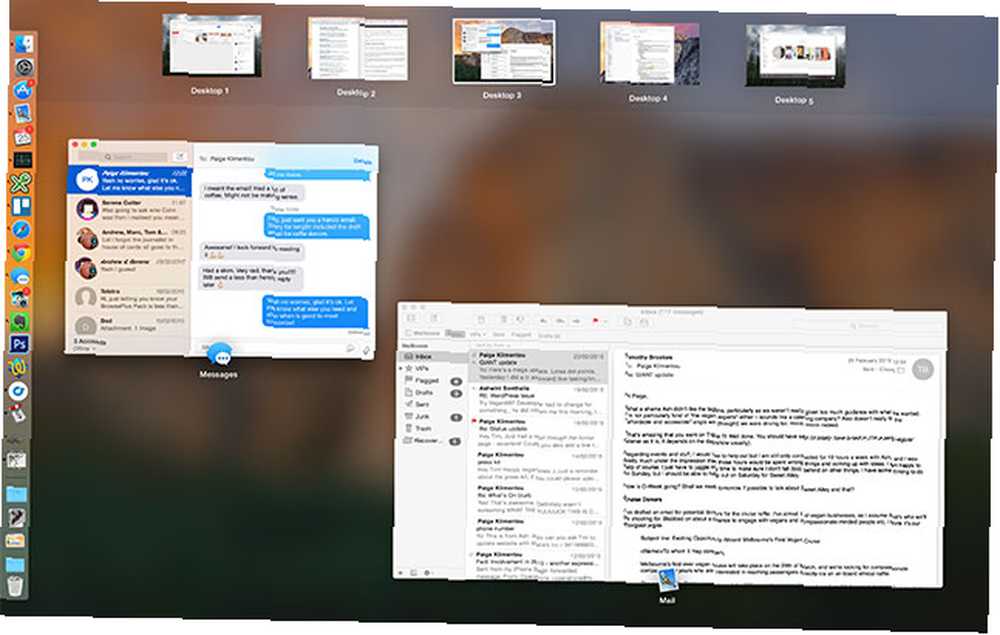
Para agregar otro escritorio abierto Control de la misión (Botón F3 en equipos Mac modernos, gesto de tres dedos hacia arriba en un panel táctil o simplemente búscalo con Spotlight) y verás los escritorios actuales listados en el borde superior de la pantalla. Coloca el cursor del mouse en la esquina superior derecha y presiona el signo más “+” botón para agregar otro.
Ahora puede cambiar entre estos con un gesto horizontal de tres dedos, control + teclas de dirección o volviendo a visitar Mission Control y haciendo clic en el escritorio que elija. Use Mission Control para reordenar sus escritorios en un instante, o desplace el escritorio hasta que vea el “X” cierre el botón y haga clic para deshacerse de él.

Normalmente uso cinco escritorios, uno para el trabajo (Chrome), uno para jugar (Safari), uno para aplicaciones de organización como Evernote, otro para Mensajes y Correo, y otro para Rdio. Apagué el Tablero como un escritorio separado debajo Preferencias del sistema> Control de misión.
Aprenda y use los gestos del panel táctil
Su Mac trató de hacer que hiciera esto el día que lo encendió (bueno, de todos modos lo hizo si es una MacBook), pero muchas personas aún ignoran la mayor implementación de control de SO basado en gestos. Hay una razón por la cual a Apple se le atribuye erróneamente la invención de la tecnología multitáctil: es porque son buenos en eso..
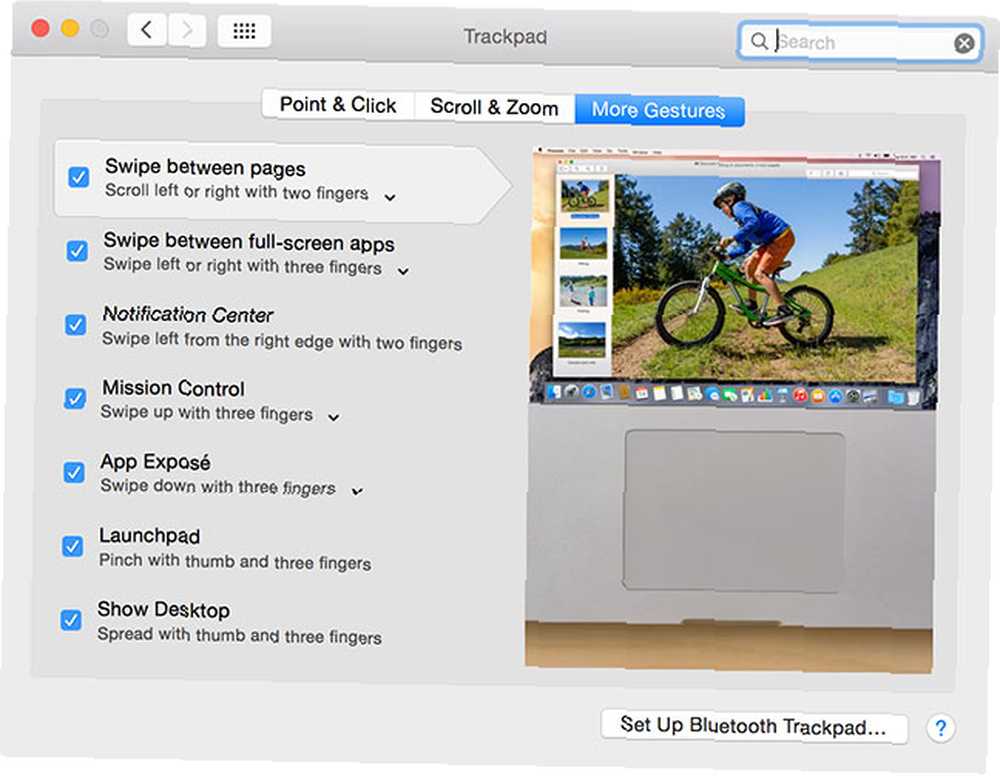
Dirigirse a Preferencias del sistema> Trackpad para aprender y personalizar gestos. Aquí hay algunos que considero absolutamente esenciales, ya sea que esté escribiendo artículos furiosamente o simplemente navegando en Facebook:
- dos dedos a la izquierda o derecho - se mueve hacia atrás o reenvía entre páginas en un navegador web y otras aplicaciones, como iTunes.
- quedan tres dedos o derecho - para cambiar de escritorio, esencial si desea mantener el trabajo y jugar por separado, o está editando imágenes en un escritorio mientras escribe algo en otro lugar.
- cuatro dedos acercar - como acercar un teléfono, excepto con más dedos (también conocido como “se extendió con el pulgar y tres dedos”), este gesto revela rápidamente el escritorio mientras mantiene sus ventanas encima de todo.
- deslizar tres dedos hacia arriba - abre Mission Control, lo que le permite administrar escritorios, ventanas y cambiar rápidamente de aplicación.
Tenga en cuenta que si comienza a cambiar las cosas, los gestos que enumeré anteriormente también pueden cambiar.
Crear copias de seguridad de Time Machine
Posiblemente el hábito más importante que se forme, las copias de seguridad regulares de Time Machine son la diferencia entre poder restaurar sin esfuerzo su Mac y la pérdida devastadora de todos sus archivos. Time Machine viene con OS X y, de manera predeterminada, funciona con casi cualquier unidad extraíble que conecte a su Mac (y las que no funcionan pueden formatearse en consecuencia).
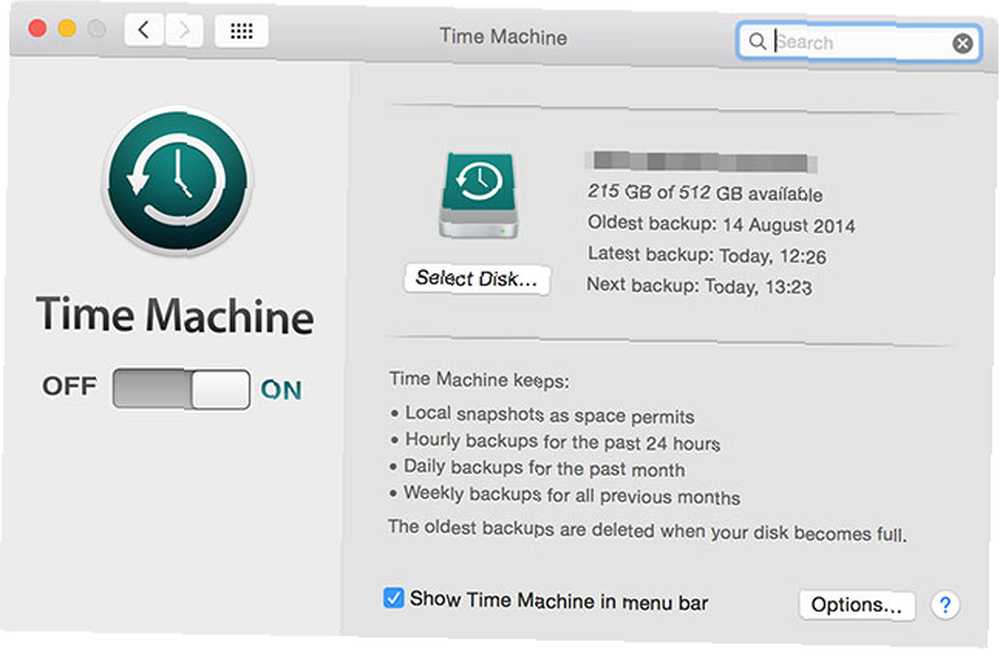
Si tiene una unidad de repuesto y todo lo que quiere hacer es hacer una copia de seguridad de sus cosas con ella, simplemente conéctela y ejecute la aplicación Time Machine. Tendrá que especificar la unidad y esperar a que se complete una copia de seguridad inicial antes de estar cubierto. Luego deberá acostumbrarse a conectar regularmente su unidad de respaldo a su Mac para que pueda proteger sus datos de forma regular.
Sin embargo, no tiene que dedicar un disco completo a la copia de seguridad, y probablemente tendrá más alegría al particionar su volumen de Time Machine para que pueda usarlo para almacenar otras cosas Particionar y usar su disco duro de Time Machine para almacenar archivos también. & Use su disco duro de Time Machine para almacenar archivos también Si el disco duro de su Mac es pequeño y su disco duro de Time Machine es grande, puede valer la pena usar el disco tanto para copias de seguridad como para almacenamiento. también. Incluso puede hacer una copia de seguridad de su Mac en una unidad NAS o una carpeta compartida de Windows Convierta su NAS o Windows Share en una copia de seguridad de Time Machine Convierta su NAS o Windows Share en una copia de seguridad de Time Machine Use su NAS, o cualquier recurso compartido de red, para hacer una copia de seguridad de su Mac con Time Machine con un poco de tiempo dedicado a configurarlo todo.
¿Cuáles son tus mejores hábitos de Mac OS X que recomendarías a otros? ¿Qué hay de los malos hábitos que los usuarios deben evitar??











